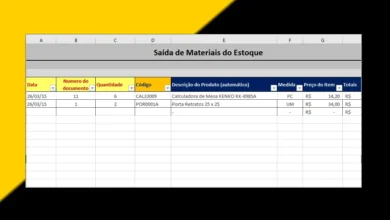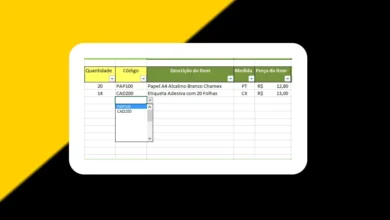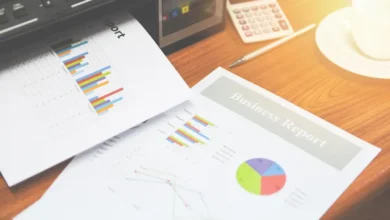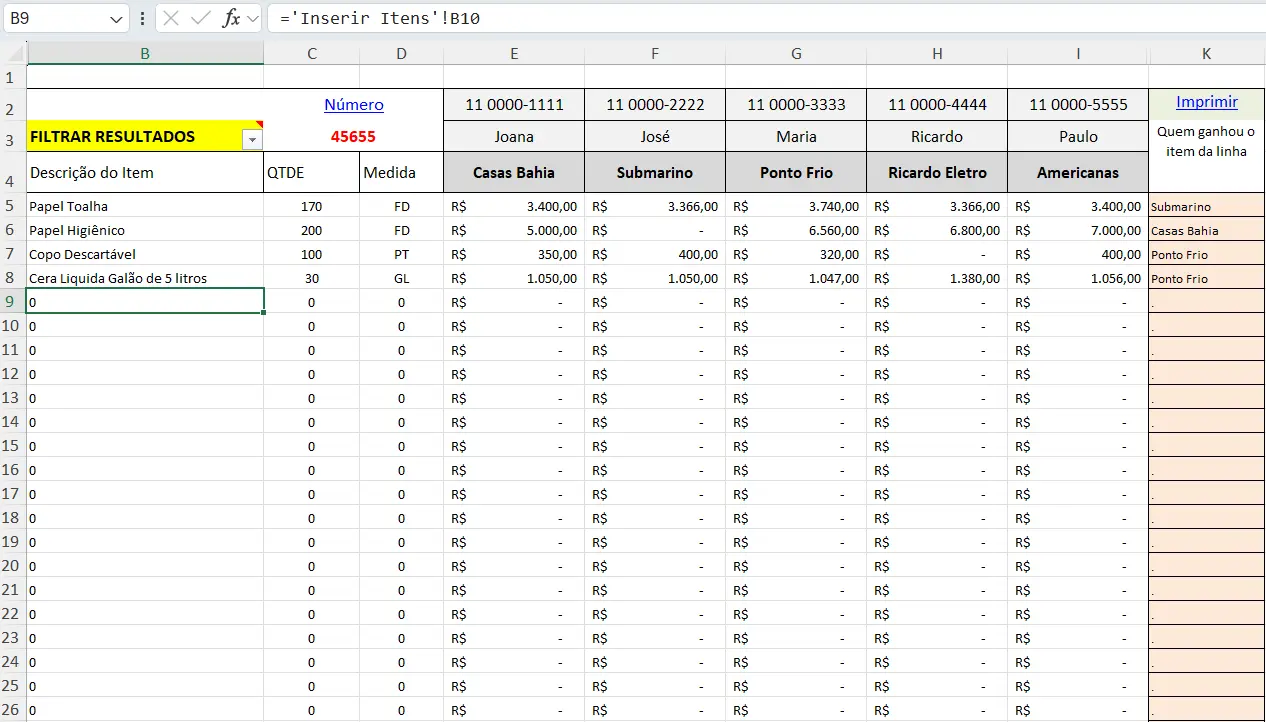Como Criar um Sistema de Cadastro no Excel com Formulários
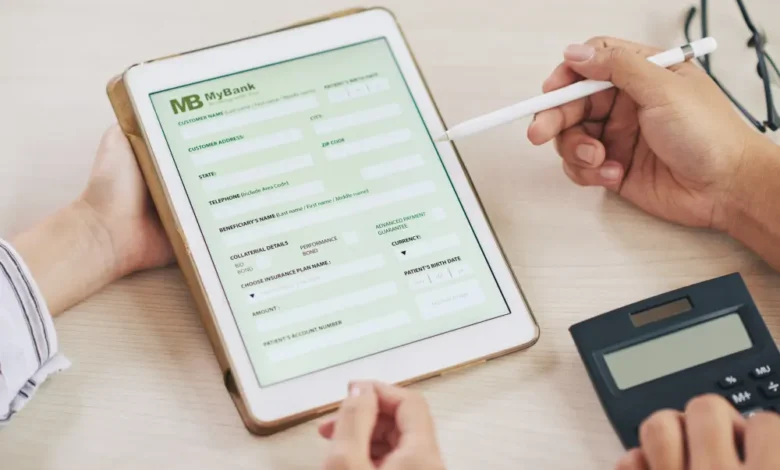
Aprenda como criar um sistema de cadastro no Excel com formulários de forma prática e profissional. Tutorial completo com exemplos, códigos VBA e planilha para download.
Criar um sistema de cadastro no Excel com formulários é uma solução poderosa para empresas que precisam organizar informações de clientes, produtos, fornecedores ou colaboradores sem investir em softwares complexos. O Excel oferece recursos nativos e personalizáveis que permitem desenvolver formulários funcionais, automatizados e totalmente adaptados às suas necessidades.
Neste tutorial completo, você aprenderá três métodos diferentes para criar um sistema de cadastro no Excel, desde soluções simples usando recursos nativos até formulários avançados com programação VBA. Ao final, você terá conhecimento suficiente para implementar um sistema profissional de cadastro em sua empresa ou projeto pessoal.
Índice
- O Que é Um Sistema de Cadastro no Excel com Formulários
- Método 1: Sistema de Cadastro com Formulário Nativo do Excel
- Método 2: Sistema de Cadastro Personalizado com VBA
- Método 3: Sistema com Validação de Dados e Fórmulas
- Recursos Avançados para Seu Sistema de Cadastro
- Tabela Comparativa dos Métodos
- Benefícios de Criar um Sistema de Cadastro no Excel com Formulários
- Dicas Práticas para Otimizar Seu Sistema
- Conclusão
- Perguntas Frequentes
- 1. É possível criar um sistema de cadastro no Excel sem usar programação VBA?
- 2. Como proteger meu sistema de cadastro contra alterações não autorizadas?
- 3. Quantos registros um sistema de cadastro no Excel suporta?
- 4. Como adicionar campos de busca avançada no meu sistema de cadastro?
- 5. É possível integrar meu sistema de cadastro do Excel com outros programas?
- 6. Como fazer backup automático do meu sistema de cadastro?
- 7. Como adicionar validação de CPF ou CNPJ no formulário de cadastro?
- 8. Posso criar um sistema de cadastro com fotos dos clientes?
O Que é Um Sistema de Cadastro no Excel com Formulários
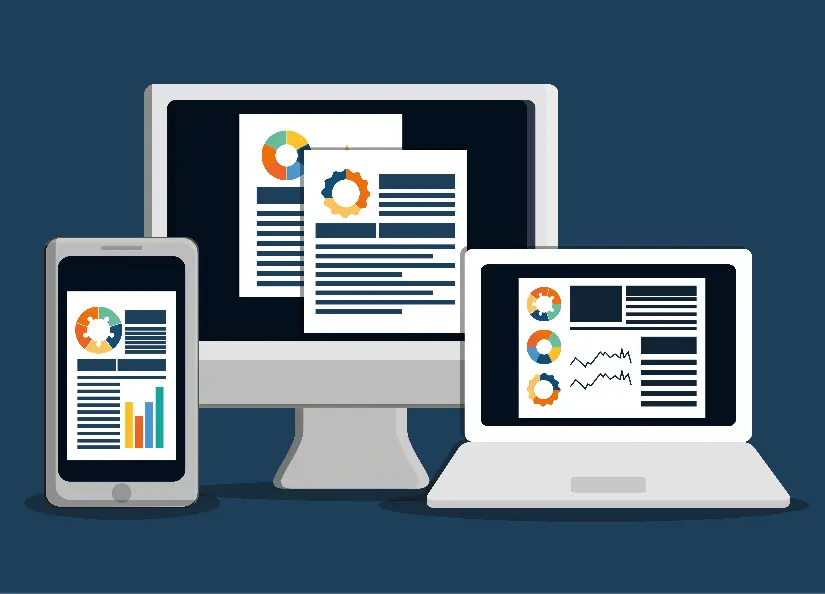
Um sistema de cadastro no Excel com formulários é uma estrutura que permite inserir, consultar, editar e excluir dados de forma organizada através de uma interface amigável. Em vez de digitar informações diretamente nas células da planilha, você utiliza um formulário que facilita a entrada de dados e reduz erros.
Os principais componentes de um sistema de cadastro incluem:
- Formulário de entrada de dados: interface onde os usuários inserem informações
- Banco de dados: planilha que armazena todos os registros cadastrados
- Validações: regras que garantem a qualidade dos dados inseridos
- Automações: macros e fórmulas que facilitam operações repetitivas
Método 1: Sistema de Cadastro com Formulário Nativo do Excel
O Excel possui um recurso de formulário integrado que permite criar um sistema de cadastro básico em poucos minutos. Este método é ideal para quem precisa de uma solução rápida e não tem conhecimentos avançados.
Passo a Passo para Ativar o Formulário Nativo
Configuração Inicial
Primeiro, organize sua planilha com cabeçalhos claros. Veja um exemplo de estrutura para cadastro de clientes:
| ID | Nome Completo | Telefone | Cidade | Estado | Data de Cadastro | |
|---|---|---|---|---|---|---|
| 1 | João Silva | joao@email.com | (11) 98765-4321 | São Paulo | SP | 26/11/2025 |
Ativando o Comando Formulário
O botão de formulário não aparece por padrão no Excel. Para ativá-lo, siga estes passos:
- Clique em Arquivo no menu superior.
- Selecione Opções no menu lateral.
- Escolha Barra de Ferramentas de Acesso Rápido.
- No menu suspenso, selecione Todos os Comandos.
- Role a lista até encontrar Formulário.
- Clique em Adicionar e depois em OK.
Utilizando o Formulário
Após adicionar o botão, clique em qualquer célula da sua tabela de dados e depois no botão Formulário na barra superior. Uma janela será aberta com todos os campos da sua tabela, permitindo:
- Navegar entre registros existentes usando os botões Localizar Anterior e Localizar Próximo.
- Adicionar novos cadastros clicando em Novo.
- Excluir registros com o botão Excluir.
- Buscar informações específicas através do botão Critérios.
Vantagens do Formulário Nativo
O formulário nativo do Excel oferece simplicidade e rapidez na implementação. Você não precisa escrever nenhum código ou criar interfaces complexas. É uma excelente opção para pequenas equipes ou projetos pessoais onde a funcionalidade básica é suficiente.
Método 2: Sistema de Cadastro Personalizado com VBA
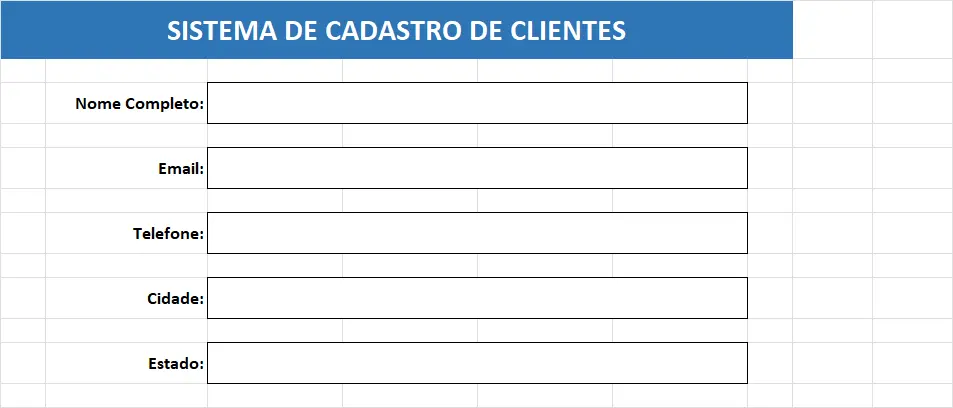
Para criar um sistema de cadastro no Excel com formulários mais profissional e customizável, a melhor opção é desenvolver um formulário personalizado usando VBA (Visual Basic for Applications). Este método oferece total controle sobre design, validações e funcionalidades.
Preparando o Ambiente de Desenvolvimento
Ativando a Guia Desenvolvedor
- Acesse Arquivo > Opções.
- Clique em Personalizar Faixa de Opções.
- No painel direito, marque a caixa Desenvolvedor.
- Clique em OK.
Estruturando as Planilhas
Crie duas planilhas no seu arquivo Excel:
- Formulário: onde ficará a interface de cadastro
- Banco_Dados: onde os registros serão armazenados
Na planilha Banco_Dados, crie os seguintes cabeçalhos na linha 1:
| A | B | C | D | E | F | G |
|---|---|---|---|---|---|---|
| ID | Nome | Telefone | Cidade | Estado | Data_Cadastro |
Criando o Formulário Visual
Na planilha Formulário, você vai criar a interface de cadastro. Organize os elementos desta forma:
Estrutura do Formulário:
- Célula A1: Título "SISTEMA DE CADASTRO DE CLIENTES" (mesclar células, fonte grande, negrito)
- Células A3 até A9: Rótulos dos campos (Nome, Email, Telefone, etc.)
- Células C3 até C9: Espaço para entrada de dados (aplicar borda e cor de fundo)
Inserindo Botões de Controle
Vá em Desenvolvedor > Inserir > Botão (Controle de Formulário) e desenhe três botões:
- CADASTRAR - para salvar novos registros
- LIMPAR - para limpar os campos
- CONSULTAR - para buscar registros existentes
Programando as Macros VBA
Após criar os botões, você precisa atribuir códigos VBA a cada um. Clique com o botão direito no botão CADASTRAR e selecione Atribuir Macro > Nova.
Código para Cadastrar Dados:
vba
Sub CadastrarDados()
Dim wsForm As Worksheet
Dim wsData As Worksheet
Dim ultimaLinha As Long
Dim novoID As Long
Set wsForm = Sheets("Formulário")
Set wsData = Sheets("Banco_Dados")
'Validação básica - verifica se o nome foi preenchido
If wsForm.Range("C3").Value = "" Then
MsgBox "Por favor, preencha o campo Nome!", vbExclamation, "Campo Obrigatório"
Exit Sub
End If
'Encontra a próxima linha vazia
ultimaLinha = wsData.Cells(wsData.Rows.Count, 1).End(xlUp).Row + 1
'Gera ID automático
If ultimaLinha = 2 Then
novoID = 1
Else
novoID = wsData.Cells(ultimaLinha - 1, 1).Value + 1
End If
'Transfere dados do formulário para o banco de dados
wsData.Cells(ultimaLinha, 1).Value = novoID
wsData.Cells(ultimaLinha, 2).Value = wsForm.Range("C3").Value 'Nome
wsData.Cells(ultimaLinha, 3).Value = wsForm.Range("C4").Value 'Email
wsData.Cells(ultimaLinha, 4).Value = wsForm.Range("C5").Value 'Telefone
wsData.Cells(ultimaLinha, 5).Value = wsForm.Range("C6").Value 'Cidade
wsData.Cells(ultimaLinha, 6).Value = wsForm.Range("C7").Value 'Estado
wsData.Cells(ultimaLinha, 7).Value = Date 'Data de cadastro automática
MsgBox "Cadastro realizado com sucesso! ID: " & novoID, vbInformation, "Sucesso"
'Limpa os campos após cadastrar
Call LimparCampos
End SubCódigo para Limpar Campos:
vba
Sub LimparCampos()
Dim wsForm As Worksheet
Set wsForm = Sheets("Formulário")
'Limpa todos os campos de entrada
wsForm.Range("C3:C7").ClearContents
'Posiciona o cursor no primeiro campo
wsForm.Range("C3").Select
End SubCódigo para Consultar Dados:
vba
Sub ConsultarDados()
Dim wsForm As Worksheet
Dim wsData As Worksheet
Dim nomeBusca As String
Dim encontrado As Range
Set wsForm = Sheets("Formulário")
Set wsData = Sheets("Banco_Dados")
'Solicita o nome para busca
nomeBusca = InputBox("Digite o nome para consulta:", "Buscar Cliente")
If nomeBusca = "" Then Exit Sub
'Busca o nome no banco de dados
Set encontrado = wsData.Range("B:B").Find(What:=nomeBusca, LookIn:=xlValues, LookAt:=xlPart)
If Not encontrado Is Nothing Then
'Preenche o formulário com os dados encontrados
wsForm.Range("C3").Value = encontrado.Offset(0, 0).Value 'Nome
wsForm.Range("C4").Value = encontrado.Offset(0, 1).Value 'Email
wsForm.Range("C5").Value = encontrado.Offset(0, 2).Value 'Telefone
wsForm.Range("C6").Value = encontrado.Offset(0, 3).Value 'Cidade
wsForm.Range("C7").Value = encontrado.Offset(0, 4).Value 'Estado
MsgBox "Cliente encontrado!", vbInformation, "Sucesso"
Else
MsgBox "Cliente não encontrado no sistema.", vbExclamation, "Não Encontrado"
End If
End SubValidações Avançadas
Para garantir a qualidade dos dados no seu sistema de cadastro, adicione validações mais robustas. Insira este código antes de salvar os dados:
vba
'Validação de Email
If InStr(wsForm.Range("C4").Value, "@") = 0 Then
MsgBox "Email inválido! Por favor, insira um email válido.", vbExclamation
Exit Sub
End If
'Validação de Telefone (apenas números)
If Not IsNumeric(Replace(Replace(Replace(wsForm.Range("C5").Value, "(", ""), ")", ""), "-", "")) Then
MsgBox "Telefone deve conter apenas números!", vbExclamation
Exit Sub
End IfMétodo 3: Sistema com Validação de Dados e Fórmulas
Para quem prefere evitar programação, é possível criar um sistema de cadastro no Excel usando recursos nativos como validação de dados e fórmulas avançadas.
Configurando Validações de Dados
Selecione o intervalo onde os dados serão inseridos e configure validações:
Para o campo Estado:
- Selecione as células da coluna Estado
- Vá em Dados > Validação de Dados
- Escolha Lista e insira: AC,AL,AP,AM,BA,CE,DF,ES,GO,MA,MT,MS,MG,PA,PB,PR,PE,PI,RJ,RN,RS,RO,RR,SC,SP,SE,TO
Para o campo Email:
- Selecione as células da coluna Email
- Escolha Personalizado na validação
- Use a fórmula:
=ÉNÚM(LOCALIZAR("@";C2))
Para Telefone:
- Selecione as células da coluna Telefone
- Escolha Comprimento do Texto entre 14 e 15 caracteres (considerando formatação)
Fórmulas Úteis para o Sistema
Gerar ID Automático: Na coluna ID, use a fórmula: =SE(A2="";"";MÁXIMO($A$1:A1)+1)
Data de Cadastro Automática: Na primeira célula vazia da coluna Data: =SE(B2<>"";HOJE();"")
Contador de Registros: Em uma célula visível: =CONT.VALORES(B:B)-1 (subtrai o cabeçalho)
Formatação Condicional para Destaque
Aplique formatação condicional para destacar informações importantes:
- Cadastros novos (últimos 7 dias): destaque em verde
- Emails duplicados: destaque em vermelho
- Campos vazios obrigatórios: destaque em amarelo
Recursos Avançados para Seu Sistema de Cadastro
Implementando Sistema de Busca Dinâmica
Crie uma caixa de busca que filtra resultados em tempo real usando a função PROCV ou ÍNDICE/CORRESP. Configure uma célula de busca e use fórmulas para exibir resultados correspondentes.
Exportação de Dados
Adicione um botão para exportar dados selecionados para um novo arquivo ou formato CSV. Isso facilita o compartilhamento de informações com sistemas externos.
Relatórios e Dashboards
Conecte seu sistema de cadastro a tabelas dinâmicas e gráficos para criar dashboards informativos que mostram estatísticas como total de cadastros por cidade, crescimento mensal ou distribuição por estado.
Proteção de Dados
Proteja a planilha de banco de dados para evitar alterações acidentais:
- Vá em Revisão > Proteger Planilha
- Defina uma senha
- Desmarque a opção de permitir edição de células bloqueadas
Mantenha apenas a planilha do formulário desbloqueada para entrada de dados.
Tabela Comparativa dos Métodos
| Característica | Formulário Nativo | VBA Personalizado | Validação de Dados |
|---|---|---|---|
| Facilidade de Implementação | Muito Fácil | Média | Fácil |
| Personalização Visual | Limitada | Total | Média |
| Validações Complexas | Não | Sim | Parcial |
| Automações | Não | Sim | Limitada |
| Manutenção | Mínima | Requer conhecimento VBA | Baixa |
| Ideal Para | Uso pessoal/pequenas equipes | Empresas/projetos profissionais | Equipes médias |
Benefícios de Criar um Sistema de Cadastro no Excel com Formulários
Economia de Tempo e Recursos
Ao implementar um sistema de cadastro no Excel, você elimina a necessidade de investir em softwares caros de gestão. O Excel já está disponível na maioria das empresas e oferece funcionalidades robustas sem custos adicionais.
Redução de Erros
Formulários estruturados com validações impedem a entrada de dados inconsistentes. Campos obrigatórios garantem que informações essenciais não sejam esquecidas, enquanto validações de formato asseguram a qualidade dos dados.
Organização e Centralização
Todos os registros ficam centralizados em um único arquivo, facilitando consultas, relatórios e análises. A padronização dos dados permite buscas rápidas e eficientes.
Flexibilidade e Customização
Diferentemente de softwares prontos, um sistema criado no Excel pode ser totalmente adaptado às necessidades específicas do seu negócio. Você adiciona campos, remove informações desnecessárias e ajusta o layout conforme sua preferência.
Facilidade de Backup
Arquivos Excel são fáceis de copiar e armazenar em múltiplos locais. Você pode manter backups na nuvem, em servidores locais ou em dispositivos externos, garantindo a segurança das informações.
Integração com Outros Sistemas
O Excel permite exportar dados em diversos formatos (CSV, TXT, XML), facilitando a integração com outros sistemas empresariais como ERPs, CRMs ou plataformas de email marketing.
Acessibilidade
Não é necessário treinamento extensivo para utilizar formulários no Excel. A interface intuitiva permite que qualquer colaborador, mesmo sem conhecimentos técnicos avançados, consiga cadastrar e consultar informações.
Dicas Práticas para Otimizar Seu Sistema
Dica 1: Crie Backup Automático
Configure uma macro que salve automaticamente uma cópia do arquivo a cada X cadastros realizados. Isso previne perda de dados em caso de falhas.
Dica 2: Use Nomenclatura Clara
Nomeie suas planilhas, células e variáveis de forma descritiva. Em vez de "Plan1" use "Formulario_Cadastro". Isso facilita manutenções futuras.
Dica 3: Implemente Log de Alterações
Crie uma planilha adicional que registre quem fez cada cadastro ou alteração, incluindo data e hora. Isso aumenta a rastreabilidade das operações.
Dica 4: Adicione Mensagens de Confirmação
Sempre exiba mensagens claras após cada operação (cadastro, exclusão, atualização). Isso melhora a experiência do usuário e reduz dúvidas.
Dica 5: Teste Exaustivamente
Antes de colocar o sistema em produção, teste todas as funcionalidades com dados fictícios. Verifique validações, botões, fórmulas e situações de erro.
Dica 6: Documente o Sistema
Crie uma planilha "Ajuda" ou "Manual" explicando como usar o sistema. Inclua prints de tela e descrição de cada funcionalidade.
Dica 7: Otimize o Desempenho
Se o arquivo ficar muito pesado, considere arquivar dados antigos em arquivos separados. Mantenha no sistema principal apenas registros dos últimos 12 meses.
Dica 8: Padronize Entradas
Use listas suspensas sempre que possível para campos com opções limitadas. Isso garante consistência e facilita análises posteriores.
Conclusão
Criar um sistema de cadastro no Excel com formulários é uma solução prática, econômica e eficiente para organizar informações essenciais do seu negócio. Seja através do formulário nativo para necessidades simples, ou utilizando VBA para sistemas mais complexos e personalizados, o Excel oferece ferramentas poderosas que atendem desde pequenos projetos pessoais até demandas corporativas.
A implementação de um sistema estruturado traz benefícios imediatos como redução de erros, maior agilidade no cadastro de informações e centralização de dados para análises estratégicas. Com as técnicas apresentadas neste tutorial, você possui conhecimento suficiente para desenvolver um sistema completo e profissional.
Lembre-se de começar com funcionalidades básicas e ir incrementando gradualmente conforme as necessidades do seu projeto. Teste cada funcionalidade antes de disponibilizar para sua equipe e mantenha backups regulares para garantir a segurança das informações cadastradas.
O Excel continua sendo uma ferramenta indispensável no ambiente corporativo, e dominar a criação de formulários e sistemas de cadastro amplia significativamente suas possibilidades de uso. Com dedicação e prática, você conseguirá criar soluções cada vez mais sofisticadas e adaptadas à realidade do seu negócio.
Perguntas Frequentes
1. É possível criar um sistema de cadastro no Excel sem usar programação VBA?
Sim, é totalmente possível criar um sistema funcional sem VBA. Você pode utilizar o formulário nativo do Excel que já vem integrado ao programa, ou construir um sistema baseado em validação de dados, formatação condicional e fórmulas avançadas.
O formulário nativo permite inserir, editar e excluir registros através de uma interface simples. Já o método com validações oferece controle sobre os tipos de dados aceitos em cada campo, garantindo consistência sem necessidade de código. Essas alternativas são ideais para usuários que não têm conhecimento em programação ou que precisam de soluções rápidas.
2. Como proteger meu sistema de cadastro contra alterações não autorizadas?
A proteção do seu sistema envolve múltiplas camadas de segurança.
- Primeiro, proteja a planilha de banco de dados acessando Revisão > Proteger Planilha e definindo uma senha. Configure para que apenas células específicas do formulário possam ser editadas.
- Segundo, oculte a planilha de dados clicando com botão direito na aba e selecionando Ocultar.
- Terceiro, proteja o projeto VBA indo no Editor VBA, clicando com botão direito no projeto e selecionando Propriedades > Proteção. Por fim, salve o arquivo como XLSM habilitado para macros e mantenha backups regulares em locais seguros.
Essas medidas impedem que usuários não autorizados modifiquem a estrutura ou os dados do sistema.
3. Quantos registros um sistema de cadastro no Excel suporta?
O Excel moderno suporta até 1.048.576 linhas por planilha, o que teoricamente permitiria mais de um milhão de registros. No entanto, o desempenho começa a degradar significativamente a partir de 50 mil registros, especialmente se você usar muitas fórmulas complexas ou formatações condicionais.
Para sistemas com grande volume de dados, recomenda-se dividir os registros em múltiplos arquivos por período, manter apenas dados essenciais na planilha principal e arquivar registros antigos. Se sua necessidade ultrapassar 100 mil registros ativos, considere migrar para um banco de dados profissional como Access, MySQL ou soluções em nuvem que oferecem melhor desempenho e escalabilidade.
4. Como adicionar campos de busca avançada no meu sistema de cadastro?
Para implementar busca avançada, crie uma seção específica no formulário com campos de filtro. Utilize funções como PROCV, ÍNDICE e CORRESP para localizar registros. Uma técnica eficiente é usar a função FILTRO (disponível no Excel 365) que permite buscar por múltiplos critérios simultaneamente.
Por exemplo, você pode buscar clientes de uma cidade específica cadastrados em determinado período. Em VBA, use o método Find e FindNext para percorrer registros, ou implemente AutoFiltro programaticamente. Crie botões separados para diferentes tipos de busca como por nome, por data, por região ou busca combinada. Exiba os resultados em uma área específica da planilha ou em uma janela pop-up usando UserForm.
5. É possível integrar meu sistema de cadastro do Excel com outros programas?
Sim, o Excel oferece várias opções de integração. Você pode exportar dados para formato CSV ou TXT que são universalmente aceitos por outros sistemas. Através de VBA, é possível conectar o Excel a bancos de dados usando ADODB, enviar emails automaticamente pelo Outlook, gerar documentos no Word com dados do cadastro ou até fazer requisições HTTP para APIs externas.
Para integrações mais simples, use o recurso de Obter e Transformar Dados (Power Query) que permite conectar diversas fontes. O Excel também suporta importação e exportação em XML, facilitando troca de informações com sistemas corporativos. Para compartilhamento em equipe, salve o arquivo no OneDrive ou SharePoint permitindo acesso simultâneo e sincronização automática.
6. Como fazer backup automático do meu sistema de cadastro?
Implemente um backup automático através de macro VBA que salva uma cópia do arquivo sempre que determinada ação ocorre. Crie um código no evento Workbook_BeforeClose que salva automaticamente uma cópia em pasta específica com data e hora no nome do arquivo. Use o Windows Task Scheduler para copiar o arquivo periodicamente para outro local.
Configure o OneDrive ou Google Drive para sincronizar automaticamente a pasta onde o arquivo está salvo. Para máxima segurança, mantenha a regra 3-2-1 de backup: três cópias dos dados, em dois tipos diferentes de mídia, com uma cópia fora do local físico. Considere também utilizar controle de versões do SharePoint que mantém histórico de alterações permitindo restaurar versões anteriores se necessário.
7. Como adicionar validação de CPF ou CNPJ no formulário de cadastro?
Para validar CPF ou CNPJ, você precisa implementar o algoritmo de verificação dos dígitos validadores. Em VBA, crie uma função específica que recebe o número digitado e calcula se os dígitos verificadores estão corretos. Para CPF, remova pontos e hífen, verifique se tem 11 dígitos, calcule o primeiro dígito verificador multiplicando os 9 primeiros dígitos pela sequência decrescente de 10 a 2, depois calcule o segundo dígito verificador.
Para CNPJ o processo é similar mas com 14 dígitos. Adicione esta validação na macro de cadastro antes de salvar os dados. Exiba mensagem de erro se o documento for inválido. Você também pode verificar se o CPF ou CNPJ já existe no banco de dados para evitar duplicidade, percorrendo a coluna correspondente e comparando valores.
8. Posso criar um sistema de cadastro com fotos dos clientes?
Sim, é possível incluir fotos no sistema de cadastro do Excel. O método mais simples é armazenar o caminho da imagem em uma célula e usar uma macro para exibir a foto quando necessário. Alternativamente, você pode inserir imagens diretamente nas células usando VBA com o comando Shapes.AddPicture. Para melhor performance, mantenha as imagens em uma pasta externa e referencie apenas o caminho no Excel.
Se optar por incorporar imagens no arquivo, utilize compressão para não deixar o arquivo muito pesado. Em UserForms VBA, adicione um controle Image e carregue a foto dinamicamente ao consultar cada registro. Lembre-se que inserir muitas imagens diretamente no Excel pode tornar o arquivo lento e difícil de gerenciar. O ideal é usar thumbnails pequenos e manter as imagens originais em diretório separado.